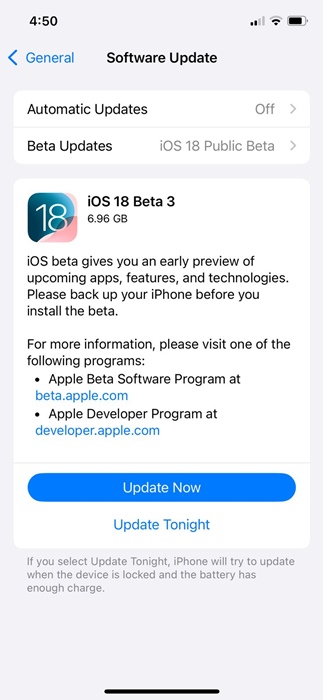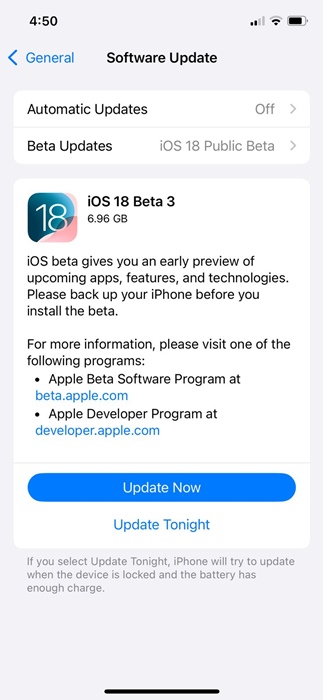Φανταστείτε να έχετε μια λειτουργία προγράμματος περιήγησης ιστού που σας επιτρέπει να αποκρύπτετε διαφορετικούς τύπους στοιχείων από μια ιστοσελίδα—όχι μόνο τις διαφημίσεις αλλά και τα αναδυόμενα παράθυρα, τα θυρίδες περιεχομένου και κάθε άλλο είδος στοιχείου που αποσπά την προσοχή. Πόσο υπέροχο θα ήταν αυτό;
Η Apple σχεδιάζει να κάνει δυνατή αυτή τη φαντασία εισάγοντας μια λειτουργία «Distraction Control» στο iOS 18 της.
Τι είναι το Distraction Control στο iOS 18;
Η δυνατότητα “Distraction Control” είναι μέρος του προγράμματος περιήγησης ιστού Safari στο iOS 18. Η λειτουργία σάς επιτρέπει να αποκρύπτετε banner, αναδυόμενα παράθυρα προτιμήσεων cookie, διαφημίσεις και άλλα στοιχεία που αποσπούν την προσοχή από μια ιστοσελίδα.
Αυτό που μου άρεσε περισσότερο σε αυτήν τη δυνατότητα είναι η μη αυτόματη επιλογή της – μπορείτε να επιλέξετε ποια στοιχεία ιστοσελίδας θα αποκρύψετε. Ας υποθέσουμε ότι δεν θέλετε μια συγκεκριμένη ιστοσελίδα να σας εμφανίζει διαφημίσεις βίντεο, μπορείτε να χρησιμοποιήσετε τη λειτουργία για να αποκρύψετε τις διαφημίσεις βίντεο.
Ομοίως, εάν μια ιστοσελίδα σας ζητά συνεχώς να εγγραφείτε στο ενημερωτικό δελτίο, αυτή η δυνατότητα μπορεί να εξαφανίσει αυτό το αναδυόμενο παράθυρο ή το banner.
Πώς να χρησιμοποιήσετε τον έλεγχο απόσπασης προσοχής στο Safari (iOS 18)
Το πιο σημαντικό πράγμα που πρέπει να σημειωθεί είναι ότι η λειτουργία Distraction Control είναι διαθέσιμη μόνο σε iOS 18 Public Beta 3 και νεότερη έκδοση.
Επομένως, εάν χρησιμοποιείτε iOS 18 Public Beta 1 ή 2, πρέπει να εγκαταστήσετε την ενημέρωση Beta 3 για να χρησιμοποιήσετε τη λειτουργία.
Μπορείς κατεβάστε και εγκαταστήστε το iOS 18 Public Beta 3 περνώντας από Ρυθμίσεις > Γενικά > Ενημέρωση λογισμικού. Λήψη και εγκατάσταση της εκκρεμούς ενημέρωσης iOS 18 Public Beta 3 στο iPhone σας.
Διαβάστε επίσης :εφαρμογές γονικού ελέγχου για iPhone
1. Για να χρησιμοποιήσετε τη νέα δυνατότητα, εκκινήστε το Πρόγραμμα περιήγησης ιστού Safari στο Apple iPhone σας.
2. Στη συνέχεια, ανοίξτε τον αγαπημένο σας ιστότοπο όπου θέλετε να δοκιμάσετε τη δυνατότητα.
3. Όταν ανοίξει η τοποθεσία, πατήστε το Μενού σελίδας στη γραμμή διευθύνσεων. Το μενού θα εμφανιστεί πριν από τη διεύθυνση URL στη γραμμή διευθύνσεων.
4. Στις επιλογές που εμφανίζονται, επιλέξτε Απόκρυψη αντικειμένων που αποσπούν την προσοχή.
5. Στην προτροπή Απόκρυψη στοιχείων απόσπασης της προσοχής, πατήστε Εντάξει.
6. Θα σας ζητηθεί να επιλέξετε τα στοιχεία που θέλετε να αποκρύψετε από την ιστοσελίδα. Θα μπορούσε να είναι κείμενο, αναδυόμενο παράθυρο, banner, διαφημίσεις κ.λπ.
7. Αφού επιλέξετε, πατήστε στο Κρύβω να το κρύψει.
8. Μόλις γίνει απόκρυψη, πατήστε Εγινε στη γραμμή διευθύνσεων.
9. Εάν θέλετε να δείτε τα κρυφά στοιχεία, πατήστε το Μενού σελίδας ξανά και επιλέξτε Εμφάνιση κρυφών αντικειμένων.
Τα κρυφά στοιχεία θα προστεθούν ξανά στην ιστοσελίδα. Αν πάλι δεν τα βλέπετε, ανανεώστε τη σελίδα.
Λάβετε υπόψη ότι το Distraction Control είναι διαθέσιμο σε iOS 18 Beta 3 και νεότερη έκδοση. Δεδομένου ότι είναι μια δυνατότητα ενημέρωσης beta, έχει μερικά σφάλματα. Μερικές φορές, η δυνατότητα μπορεί να μην λειτουργεί όπως θα έπρεπε.
Διαβάστε επίσης :Πώς να επαναφέρετε το Safari στις εργοστασιακές ρυθμίσεις
Αυτός ο οδηγός εξηγεί πώς να χρησιμοποιήσετε τη δυνατότητα Distraction Control στο iOS 18. Η δυνατότητα λειτουργεί με κάθε ιστότοπο στον οποίο έχετε πρόσβαση με το πρόγραμμα περιήγησης ιστού Safari. Εάν χρειάζεστε περισσότερη βοήθεια σχετικά με αυτό το θέμα, ενημερώστε μας στα σχόλια. Επίσης, αν σας φανεί χρήσιμος αυτός ο οδηγός, μην ξεχάσετε να τον μοιραστείτε με τους φίλους σας.